इग्नाटरएड्स रिटारगेटिंग का उपयोग कैसे करें
इग्नाटरएड्स रिटारगेटिंग क्या है?
रिटारगेटिंग उन उपयोगकर्ताओं को निर्देशित ऑनलाइन लक्षित विज्ञापन का एक रूप है जो आपकी वेबसाइट पर गए हैं, लेकिन वांछित कार्रवाई (खरीद, जमा, साइन-अप, आदि) को पूरा किए बिना छोड़ दिया गया है।
IgniterAds का पिक्सेल-आधारित पुनर्विचार समाधान आपको इस ऑडियंस के साथ जुड़ने और उन्हें व्यक्तिगत विज्ञापन दिखाने में मदद करता है।
इसका उपयोग कैसे शुरू करें?
नोट: एक WordPress का उपयोग कर? यहाँ क्लिक करें।
नोट: एक WordPress या Shopify का उपयोग करना?
1. अपने IgniterAds विज्ञापनदाता खाते में “लॉगिन” करें। यदि आपने कोई विज्ञापन नहीं बनाया है, तो कृपया ऐसा करें और Allow Retargeting बॉक्स को चेक करना न भूलें।
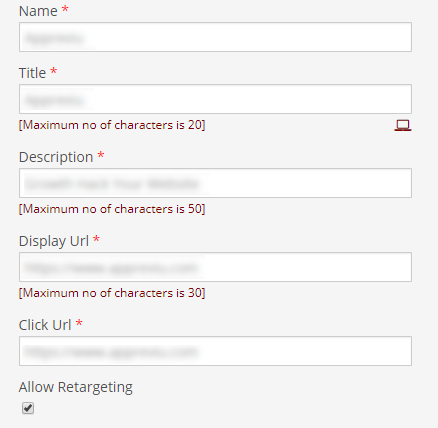
2. अब ADS टैब पर जाएं और RETARGETING पर क्लिक करें।
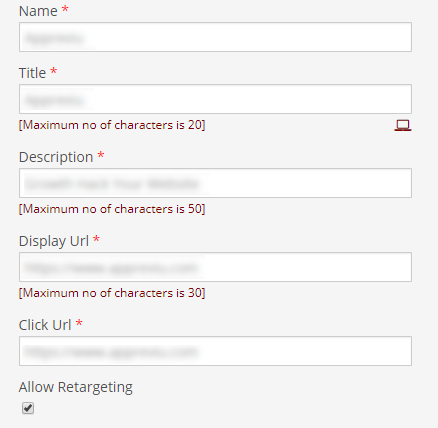
3. आपका डैशबोर्ड आपकी सभी साइटों को सूचीबद्ध करेगा। RETARGETING CODE पर क्लिक करें।
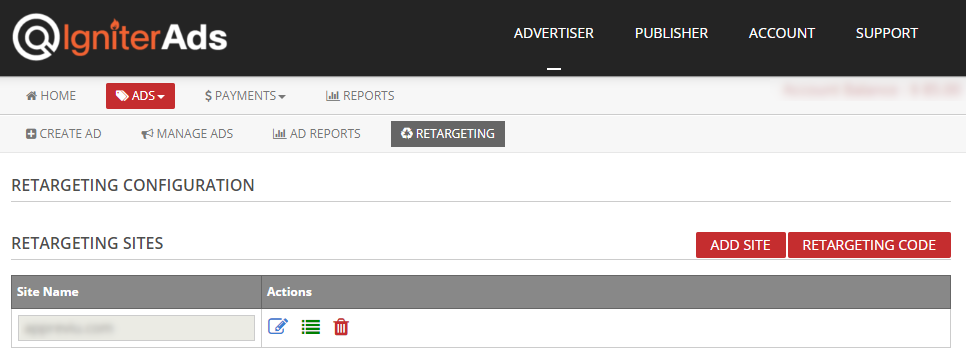
4. ट्रैकिंग कोड के साथ एक पॉप-अप विंडो दिखाई देगी। सभी कोड या CTRL + A खींचें, राइट-क्लिक करें और कॉपी करें।
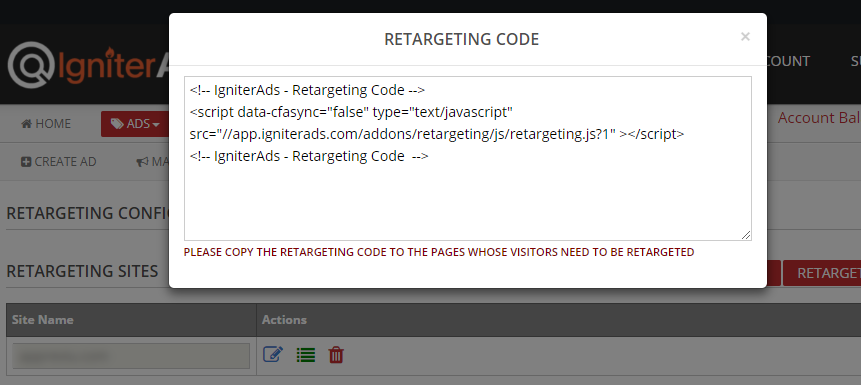
5. दर्शकों को इकट्ठा करने के लिए अपनी साइट का पृष्ठ चुनें जिसमें से आप पृष्ठ पर बॉडी HTML टैग्स (<body></body>) के बीच कोड को लक्षित करना चाहते हैं।
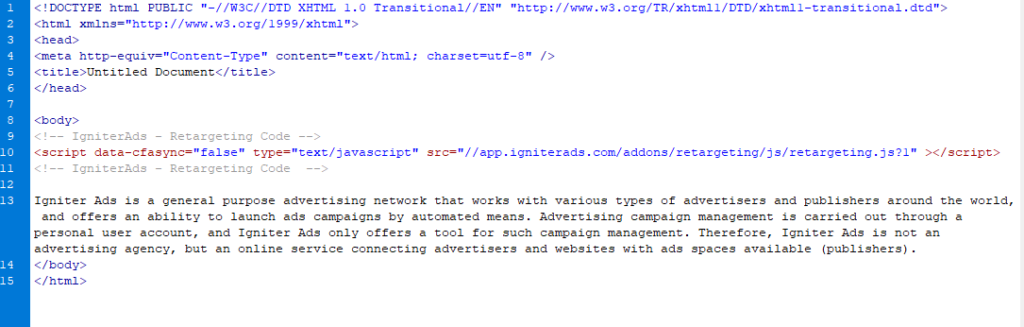
- यदि आप अपने सभी साइट विज़िटर को एक ही ऑडियंस में जोड़ना चाहते हैं, तो आप सभी पृष्ठों पर समान ट्रैकिंग कोड का उपयोग कर सकते हैं।
- यदि आप किसी विशिष्ट पृष्ठ के विज़िटर को एक निश्चित ऑडियंस में अलग करना चाहते हैं, तो आपको एक नया ऑडियंस बनाना होगा और एक नए ट्रैकिंग पिक्सेल का उपयोग करना होगा।
कृपया ध्यान दें: विशिष्ट पृष्ठ पर आगंतुकों के लिए विभिन्न ट्रैकिंग पिक्सल का उपयोग करके हाइपर-लक्षित ऑडियंस बनाएं।
उदाहरण के लिए, आप एक “परित्यक्त खरीदारी कार्ट” सूची बना सकते हैं और खिड़की-दुकानदारों को उनके अपूर्ण लेनदेन या भूल गए सामान के बारे में याद दिला सकते हैं।
6. जैसे ही आप अपनी साइट या पृष्ठों पर ट्रैकिंग कोड जोड़ते हैं, यह स्वचालित रूप से सक्रिय हो जाता है और तुरंत आपके दर्शकों को बनाने के लिए डेटा एकत्र करना शुरू कर देता है।
कृपया ध्यान दें: हम आपके दर्शकों में कम से कम 30-50 उपयोगकर्ताओं को एकत्र करने के बाद एक पुन: लक्ष्यीकरण अभियान बनाने की सलाह देते हैं।
7. अपने WordPress डैशबोर्ड में व्यवस्थापक के रूप में लॉगिन करें।
8. Plugins पर जाएं और Add New चुनें।
9. “Insert Headers and Footers” के लिए खोजें और इसे स्थापित और सक्रिय करें।

10. अब Settings पर जाएं और “Insert Headers and Footers” चुनें।
11. Scripts in Footer फ़ील्ड में रिटारगेटिंग कोड पेस्ट करें और Save पर क्लिक करें।
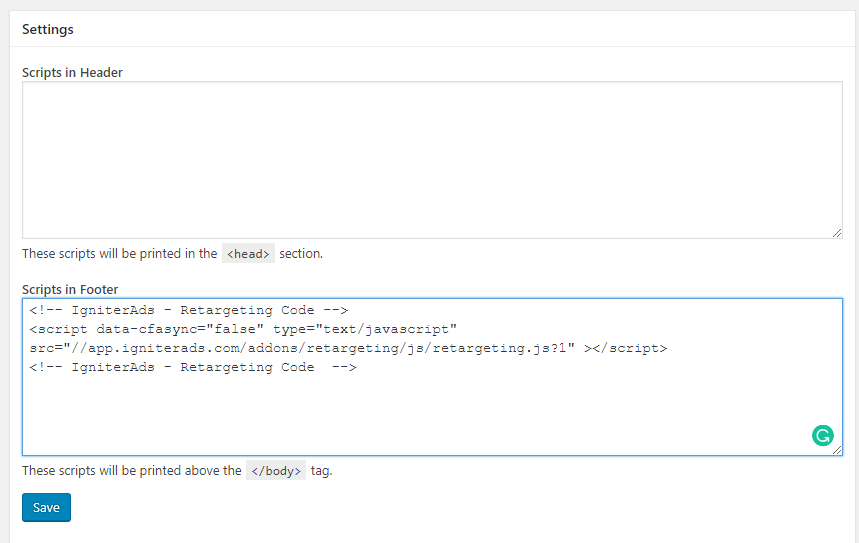
12. अपने Shopify डैशबोर्ड में लॉगिन करें और बाएँ फलक पर Online Store पर क्लिक करें।
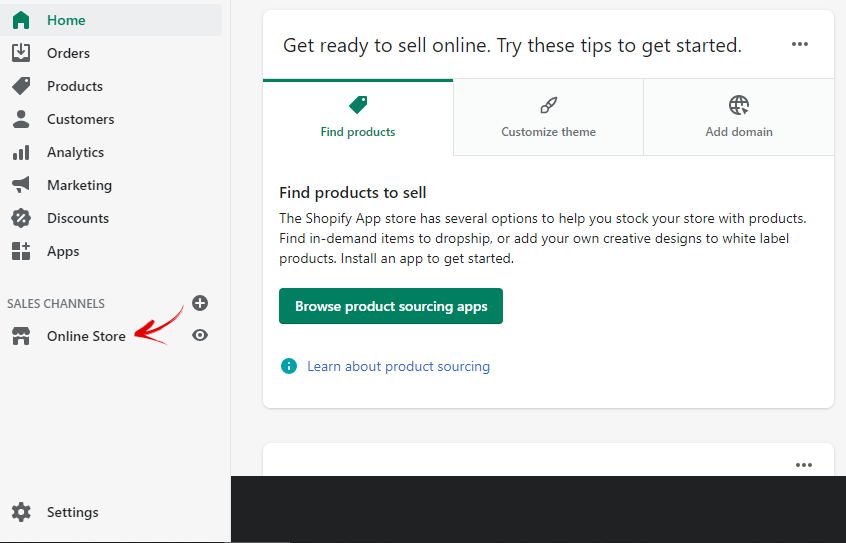
13. Themes चुनें, दाएँ फलक पर Actions चुनें और Edit code पर क्लिक करें।
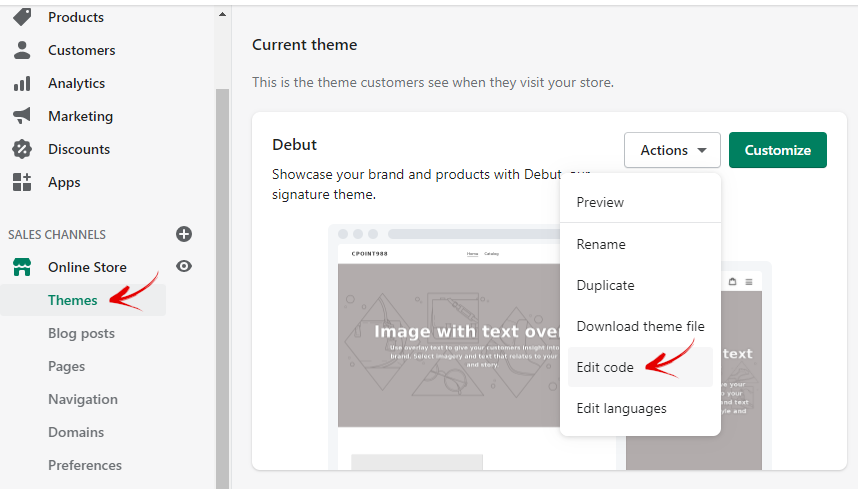
14. बाएं फलक में “theme.liquid” पर क्लिक करें, रेटरगेटिंग कोड डालें और इसे <head> के नीचे पेस्ट करें। इसके बाद Save बटन पर क्लिक करें।
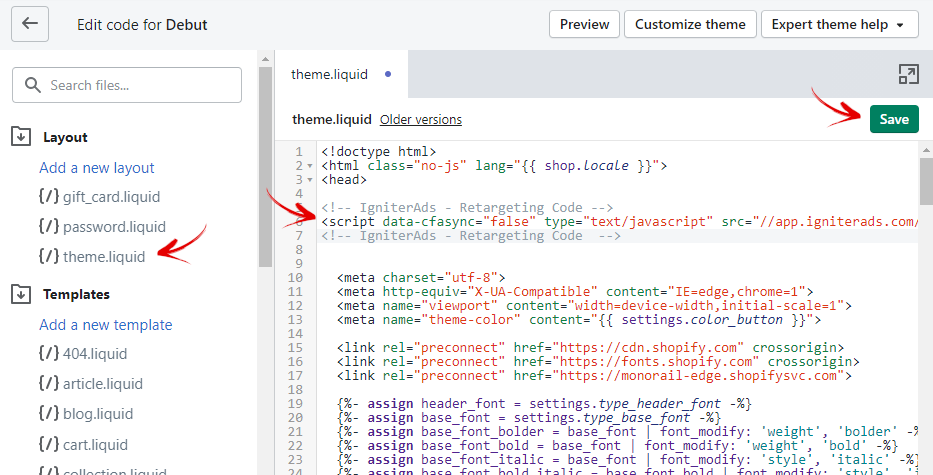
एक विशिष्ट पृष्ठों को फिर से लक्षित करना
15. आप अपनी साइट के भीतर एक विशिष्ट पृष्ठ को फिर से लक्षित भी कर सकते हैं। ऐसा करने के लिए, हरे आइकन (ट्रैश आइकन के अलावा) पर क्लिक करके Site Name का विस्तार करें।
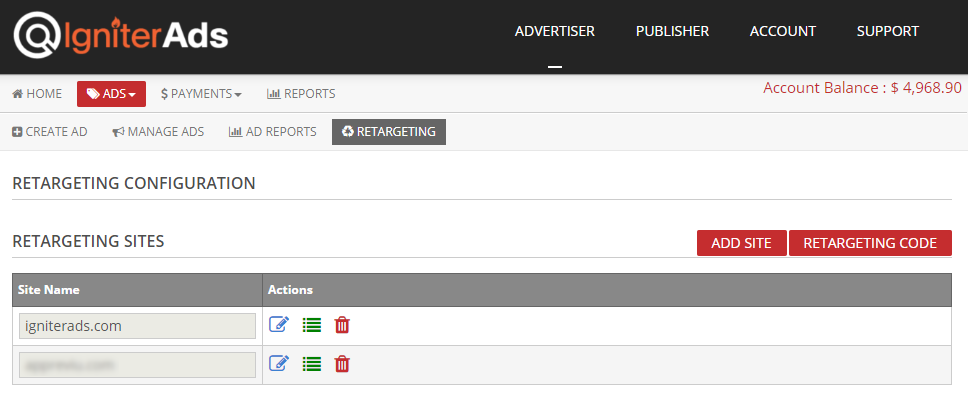
16. यह आपको फिर से लक्ष्यीकरण पैटर्न की एक सूची दिखाएगा। पहली बार, कोई पैटर्न नहीं है। इसे बनाने के लिए, दाईं ओर Add बटन पर क्लिक करें।
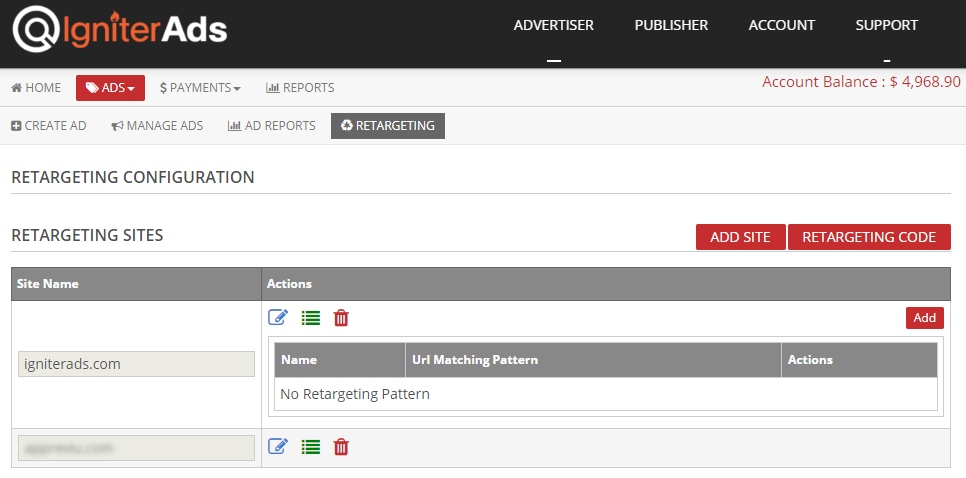
17. कोई भी नाम दर्ज करें और यह जनता को दिखाई नहीं देगा। यदि आपकी पृष्ठ साइट www.domainname.com/product है, तो “/product” को Url Matching Pattern फ़ील्ड में डालें।
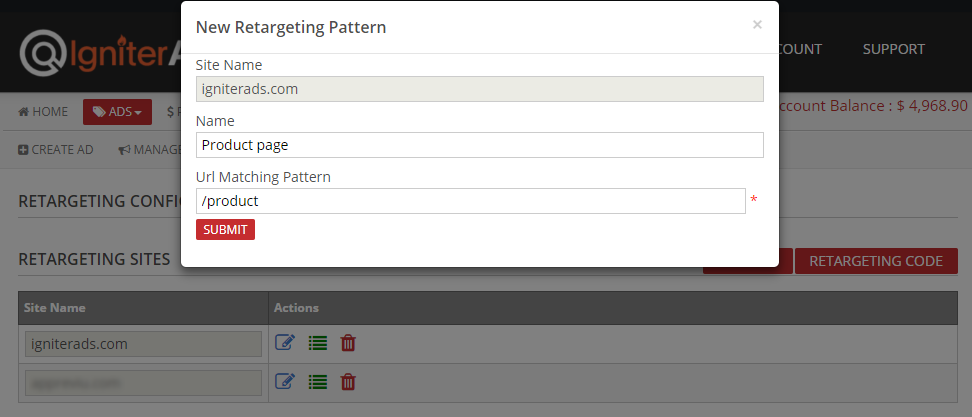
18. वहाँ तुम जाओ। अब आप अपने द्वारा बनाए गए या वर्तमान में चल रहे किसी भी नए विज्ञापन में उत्पाद पृष्ठ का चयन कर सकते हैं।
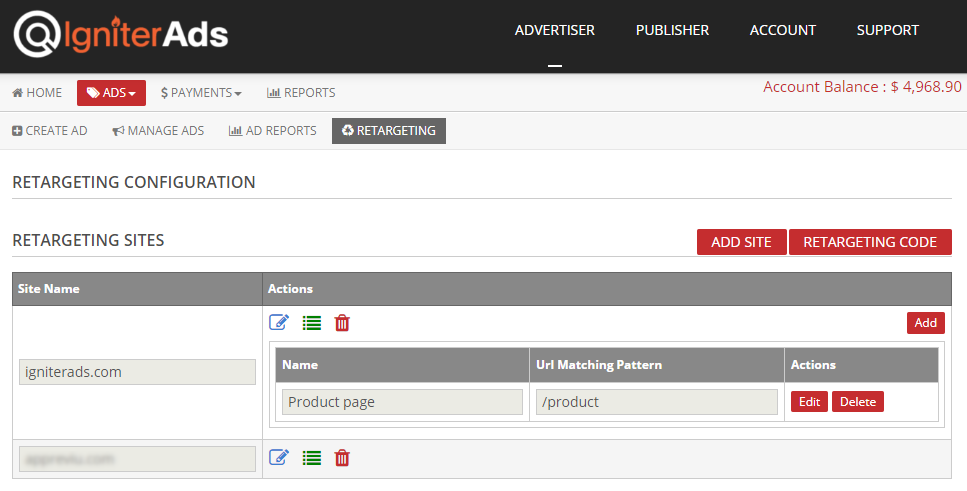
बधाई हो! आपने IgniterAds के पुन: लक्ष्यीकरण समाधान का उपयोग करके अपने उत्पाद का प्रचार शुरू कर दिया है!
यदि आप हमारे पिक्सेल को स्थापित करने या दर्शकों को लक्षित करने के साथ कोई समस्या अनुभव करते हैं, तो कृपया हमारी सहायता टीम से संपर्क करें।